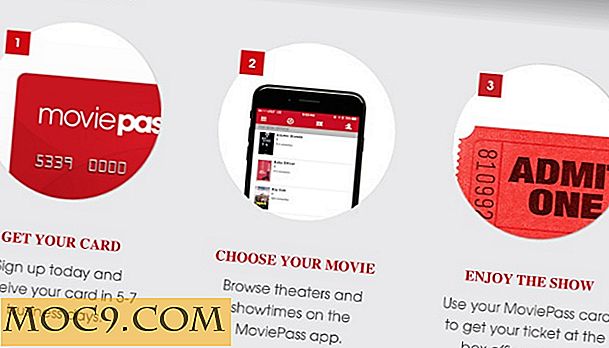עדיף לנהל את ההורדות שלך עם uGet ב אובונטו
היה זמן שבו רוב האנשים השתמשו בחיוג בחיוג כדי לגשת לאינטרנט, ומהירות היה איטי. זה היה כאשר יישומים להוריד מנהל היו בשיא הפופולריות שלהם, בעיקר בגלל שהם מואצים הורדות, שלא לדבר על היכולת לחדש הורדות במקרה של שיהוק חיבור.
עם זאת, עם חידושים ופיתוח של טכנולוגיות אינטרנט, כמו גם שיפורים ביכולות דפדפן האינטרנט, הפופולריות של מנהלי ההורדות ירדה קצת. אבל זה לא לוקח את העובדה כי יישומים רבים להוריד מנהל עדיין קיימים כי הם מאוד שימושי כפי שהם מספקים הרבה תכונות שימושיות ומעניינות הם שווים באמצעות. במאמר זה נדון ביישום אחד כזה: uGet.
uGet
uGet הוא מנהל להורדה טוען כי להיות "חזק מאוד", כפי שהוא מספק מגוון רחב של תכונות. הוא אמר גם להיות קל משקל נמוך על משאבים.

היישום מבוסס GTK + 3 זמין עבור Linux, Windows, Mac ו- Android. באופן ספציפי עבור לינוקס, דף ההורדה הרשמי של היישום כולל מספר חבילות עבור הפצות שונות, כולל אובונטו, דביאן, פדורה, OpenSUSE, Arch Linux, ג'נטו, Slackware, לינוקס מנטה, מערכת הפעלה בסיסית, ו- Mageia. זכור מאמר זה מתמקד רק אובונטו לינוקס.
הורד והתקן
משתמשי אובונטו יכולים בקלות להוריד את היישום באמצעות מרכז התוכנה של אובונטו. עם זאת, ראוי להזכיר כי הגירסה האחרונה (2.0) עדיין לא זמין שם. אז, אם אתה רוצה להוריד ולהתקין את uget 2.0 על מערכת אובונטו שלך, לבצע את הפקודות הבאות על הטרמינל שלך:
sudo Add-apt-מאגר ppa: plushuang-tw / uget- יציבות sudo apt- לקבל עדכון sudo apt-get להתקין uget
לחלופין, אתה יכול גם להוריד קוד המקור של UGet (זמין כאן) ולבנות את החבילה מאפס.
מאפיינים
חלק מהתכונות המועילות ש- uGet מספק הן:
- הוא מאפשר לך לשים את ההורדות שלך בתור. עם סיום ההורדה, התור יתחיל להוריד את הקבצים הנותרים באופן אוטומטי.
- במקרה של בעיית התחברות, מנהל ההורדות מאפשר לך לחדש את ההורדה מנקודת עצירה.
- הוא מציע את היכולת לסווג הורדות בקטגוריות.
- יש לוח תכונה צג המנטרת סוגים מסוימים של קבצים (שצוין על ידך) באמצעות הרחבות שלהם, ובכל פעם שאתה מוסיף אותם ללוח שלך הוא מבקש ממך להוריד את הקבצים שהועתקו.
- זה מאפשר לך להוסיף כמות בלתי מוגבלת של קבצים בבת אחת לתור להורדה.
- ניתן גם לתזמן כאשר uGet מותר או לא מורשה להוריד קבצים.
- יש תכונה המאפשרת לך לכבות את המערכת לאחר uGet נעשה להוריד את הקבצים.
רשימה מלאה של תכונות ניתן לגשת לכאן.
נוֹהָג
בסעיף זה, נדון כיצד להשתמש כמה תכונות חשובות של uGet.
הורדה בסיסית
אתה יכול להתחיל להוריד קובץ לפי הכותרת "קובץ -> הורדה חדשה."

בתיבה שמופיעה (מוצג למעלה), מלא את המידע הדרוש ואתה טוב ללכת.
אינטגרציה עם דפדפני אינטרנט
בעת הורדת קובץ באמצעות השיטה לעיל היא בהחלט לא משימה קשה, זה דורש ממך לעזוב את דפדפן האינטרנט שלך ולפתוח את היישום uGet. למרבה המזל, ניתן לשלב את מנהל ההורדות עם דפדפני אינטרנט פופולריים כגון Firefox ו- Google Chrome.
למרבה הצער, הפתרון המשלב את UGet עם Chrome שבור כרגע, למרות שהצוות של UGet פועל באופן פעיל כדי לתקן אותו. בינתיים, משתמשי Firefox יכולים להשיג את אותו הדבר באמצעות addon FlashGot.
ניטור הלוח
כפי שכבר צוין בסעיף האחרון, uGet גם עוקב אחר סוגים מסוימים של קבצים באמצעות הרחבות שלהם. אתה יכול להסתכל על הרחבות אלה על ידי כותרת "ערוך -> הגדרות -> לוח."

כפי שניתן לראות בתמונה שלמעלה, הרבה סיומות קבצים כבר מאוכלסות כאן כברירת מחדל. במקרה הצורך, ניתן גם להרחיב את הרשימה על-ידי הוספת סוגים חדשים והפרדתם עם התווים '|'.
לגבי אופן השימוש בתכונה, זה פשוט: פשוט לנסות להעתיק את כתובת האתר להוריד של כל קובץ אשר הרחבה יש את רשימת ניטור הלוח של uGet. לדוגמה, ניסיתי להעתיק את הקישור להורדה של קובץ אובונטו ISO,

ו UGet מיד הנחיה אותי להוריד את הקובץ.

פעולות השלמת ההורדה
אתה יכול ראש "עריכה -> השלמת אוטומטי פעולות" כדי לבחור את הפעולה שאתה רוצה uGet לקחת כאשר זה נעשה עם הורדות. ניתן לבחור פעולות כגון כיבוי, אתחול מחדש, מצב שינה ועוד.
סיכום
זה ברור כי uGet הוא מנהל ההורדה חכם המספק שפע של תכונות שימושיות, ואת יכולתו להשתלב עם דפדפני האינטרנט עושה את זה אפילו יותר נוח לשימוש. אם אתה מחפש מנהל הורדות טוב עבור מערכת אובונטו שלך, אני ממליץ בחום על זה.


![גישה למידע בסיסי על המסך מבלי לגעת בטלפון [Android]](http://moc9.com/img/Glance_Plus_Analog_Purple.jpg)